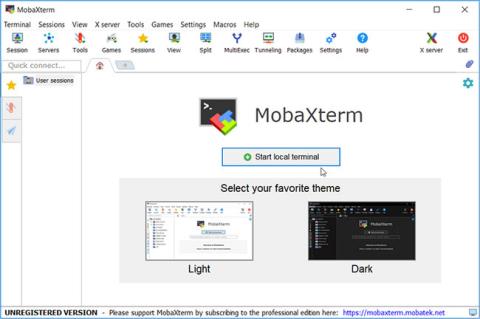Příkazový řádek Windows je neuvěřitelný nástroj. Můžete jej použít k automatizaci úloh, řešení problémů se systémem nebo spouštění různých programů.
Zdá se vám ale příkazový řádek trochu komplikovaný a máte pocit, že potřebujete nástroj, který se snáze používá? Zde vstupují do hry další emulátory terminálu! Pojďme se naučit a objevit některé emulátory terminálu s Quantrimang.com, které můžete použít místo příkazového řádku.
1. MobaXterm

Rozhraní MobaXterm
MobaXterm je neuvěřitelný all-in-one nástroj, díky kterému je spouštění vašich příkazů zábavné. MobaXterm nabízí množství funkcí speciálně navržených pro programátory, webmastery, IT administrátory a uživatele, kteří potřebují zvládnout svou vzdálenou práci jednodušším způsobem.
MobaXterm je all-in-one program pro Windows, který integruje terminálový program, X server, SSH klienta a grafického SFTP klienta do jednoho balíčku se snadno použitelným rozhraním. MobaXterm poskytuje všechny důležité nástroje vzdálené sítě (SSH, X11, RDP, VNC, FTP, MOSH atd.) a příkazy Unix (bash, ls, cat, sed, grep, awk, rsync atd. ..) pro počítače se systémem Windows , v jediném přenosném exe souboru.
Síťová aplikace „vše v jednom“ pro vzdálené úlohy má mnoho výhod, například když používáte SSH pro připojení ke vzdálenému serveru, automaticky se zobrazí grafický prohlížeč SFTP, který přímo upraví vaše vzdálené soubory. Vzdálené aplikace se také bezproblémově zobrazí na ploše Windows pomocí vestavěného X serveru.
MobaXterm Home Edition si můžete stáhnout a používat zdarma. Pokud chcete tento nástroj používat ve vaší společnosti, měli byste zvážit přihlášení k odběru MobaXterm Professional Edition. Tato možnost vám umožní přístup k dalším funkcím.
Při vývoji MobaXterm se vývojář zaměřil na jeden jednoduchý cíl. Jedná se o intuitivní uživatelské rozhraní, které uživatelům pomáhá efektivně přistupovat ke vzdáleným serverům prostřednictvím různých sítí nebo systémů. MobaXterm je aktivně vyvíjen a pravidelně aktualizován společností Mobatek.
Po otevření nástroje máte okamžitě možnost vybrat si mezi světlým a tmavým motivem. Odtud můžete začít kliknutím na tlačítko Spustit místní terminál .
Největší výhodou MobaXterm je, že vám umožňuje chránit heslem všechny vaše karty. Chcete-li to provést, klikněte na tlačítko Nastavení , vyberte Správa hesel MobaXterm a poté postupujte podle pokynů na obrazovce.
2. Ředitel

rozhraní cmder
Cmder je lehký a snadno použitelný emulátor terminálu pro Windows. Tento nástroj má intuitivní rozhraní, které vám usnadňuje spouštění příkazů. Na rozdíl od běžného příkazového řádku vám Cmder umožňuje snadno kopírovat a vkládat vaše příkazy pomocí několika kliknutí.
3. Emulátor terminálu ZOC
Rozhraní emulátoru terminálu ZOC
ZOC je neuvěřitelný emulátor terminálu, který má jednoduché rozhraní. Největší výhodou tohoto nástroje je, že vám umožňuje spouštět více terminálových relací na rozhraní s kartami. Můžete si také přizpůsobit nástroj podle svých představ nebo dokonce vytvořit vlastní klávesové zkratky.
4. ConEmu

Rozhraní ConEmu
ConEmu je snadno použitelný emulátor konzoly s otevřeným zdrojovým kódem. Nástroj si můžete přizpůsobit podle svých představ a spustit více terminálových relací v jednom okně s kartami. Chcete-li vytvořit novou kartu, klikněte na znaménko plus ( + ) v pravém horním rohu obrazovky. Chcete-li nástroj přizpůsobit a nakonfigurovat další nastavení, klikněte na tlačítko nabídky v pravém horním rohu a vyberte možnost Nastavení.
5. Xshell

Rozhraní Xshell
Díky atraktivnímu a uživatelsky přívětivému rozhraní Xshell je spouštění příkazů hračkou. Stejně jako ostatní nástroje vám Xshell umožňuje spouštět více oken v rozhraní s kartami. Ale to není všechno! Tento nástroj umožňuje spouštět více oken terminálu a zobrazovat je všechna ve stejném rozhraní.
6. FireCMD

rozhraní FireCMD
FireCMD je snadno použitelný nástroj s jednoduchým základním rozhraním. Tento nástroj má však ve srovnání s příkazovým řádkem spoustu zajímavých funkcí.
Za prvé, tento nástroj dělá ukládání příkazů extrémně snadným úkolem. Chcete-li to provést, klepněte na tlačítko Uložit v levém podokně. Chcete-li upravit velikost písma, klepněte na tlačítka Lupa v levé části obrazovky. Pro pokročilá nastavení písma klikněte na tlačítko Nastavení vlevo a poté vyberte kartu Písmo a pozadí .
Pokud jste unaveni ze základního příkazového řádku, je na čase zvážit použití emulátoru terminálu. Stačí si vybrat svůj oblíbený emulátor terminálu z programů, které Quantriman.com právě doporučil. Poté můžete začít prozkoumávat některé z nejlepších příkazů, které můžete na svém zařízení se systémem Windows spustit.
Doufám, že najdete správnou volbu!